Même si Linux peut ne pas obtenir un programme d'installation natif de logiciels de montage vidéo comme Adobe Premiere ou Final Cut Pro, cela ne signifie pas qu'il n'y a pas d'outils standard de l'industrie disponibles. Il existe d'autres programmes bien meilleurs comme DaVinci Resolve et Lightworks. Nous avons précédemment fait un tutoriel sur la façon d'installer Davinci Resolve sur Ubuntu, qui est également une puissante application d'édition visuelle et un outil d'édition visuelle standard que vous recherchez peut-être.
Dans cet article, nous allons vous montrer parler de Lightworks et de son installation sur Ubuntu. Récemment, Light Works 2020.1 révision 122068 a été publiée. Nous allons jeter un oeil à ses nouvelles fonctionnalités.
Fonctionnalités de Lightworks
Lightworks est une puissante application de montage vidéo non linéaire (NLE) pour Windows, Linux et macOS. Il est disponible dans les versions gratuite et Premium, cette dernière ayant des fonctionnalités et des outils plus étonnants.
Certaines des fonctionnalités que vous vous attendez à trouver dans la version gratuite incluent ; Effets en temps réel, sortie deuxième écran (moniteur), possibilité d'importer une grande variété de fichiers d'extensions vidéo et d'exporter vers Vimeo et Youtube jusqu'à une qualité vidéo HD 720.
Nouveau dans la version 2020 de Lightworks.1 révision 122068
La sortie récente de Lightworks Version 2020.1 est livré avec des fonctionnalités plus étonnantes pour vous fournir une plate-forme unique sur laquelle vous pouvez créer un excellent contenu multimédia. Certaines des fonctionnalités intéressantes disponibles dans cette version récente incluent :
- Possibilité d'importer et de décoder HEVC/H.265 médias en natif
- Une fonctionnalité supplémentaire pour reconnaître le film de téléphone tourné et le faire pivoter automatiquement dans la bonne orientation.
- « Bibliothèques » supplémentaires pour gérer votre contenu multimédia
- Prise en charge du décodage inclus pour HEVC/H.265 enregistrements
- Prise en charge supplémentaire des versions récentes d'Ubuntu
- Il comprenait la capacité de lasso des sections sur la chronologie de la séquence
- Les utilisateurs peuvent désormais importer des fichiers audio dans un projet
- Nouvelles fonctionnalités pour gérer les images utilisées dans un projet
Vous pouvez voir plus de ces fonctionnalités et modifications apportées avec cette nouvelle version sur la page officielle du forum Lightworks. Lightworks a été utilisé dans la production de films et séries télévisées comme; Pulp Fiction (1994), The Cure (1995), Le Loup de Wall Street (2013), Centurion (2010), et bien d'autres.
Installer Lightworks sur Ubuntu
Voici un guide étape par étape d'installation et de désinstallation de Lightworks sur Ubuntu. Notre version de prédilection est la récente version Ubuntu 20.04 LTS.
Étape 1. Lancez votre navigateur préféré et la page de téléchargement officielle de Lightworks. Sélectionnez l'option "Lightworks pour Linux.” Vous devriez voir deux packages d'installation, comme indiqué ci-dessous. '.Deb' et '.tr/min.'
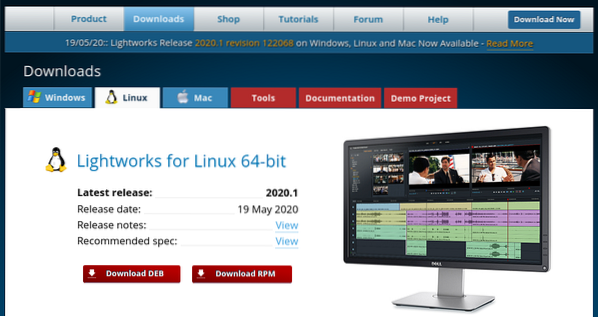
Étape 2. Clique le '.deb' package à télécharger. Le '.tr/min' est destiné aux distributions comme openSUSE, Fedora et CentOS.
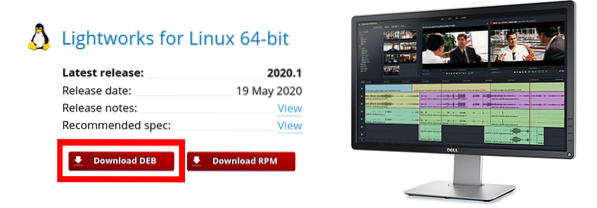
Étape 3. Accédez au répertoire où vous avez téléchargé le fichier d'installation. Dans notre cas, c'est dans le dossier des téléchargements.
Nous allons montrer deux méthodes que vous pouvez utiliser pour installer le '.deb.' déposer.
Installer Lightworks à l'aide du logiciel Ubuntu
je. Cliquez avec le bouton droit sur le fichier d'installation et sélectionnez « Ouvrir avec l'installation du logiciel."
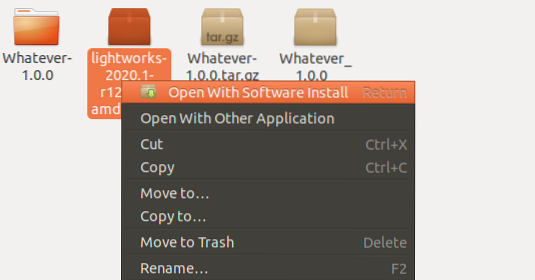
II. La fenêtre du logiciel Ubuntu s'ouvrira. Cliquez sur le bouton d'installation, comme indiqué ci-dessous.
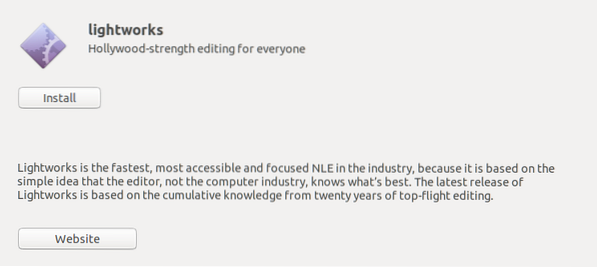
III. Le processus d'installation commencera immédiatement. Vous pouvez surveiller la progression sur la barre de pourcentage, comme indiqué ci-dessous.
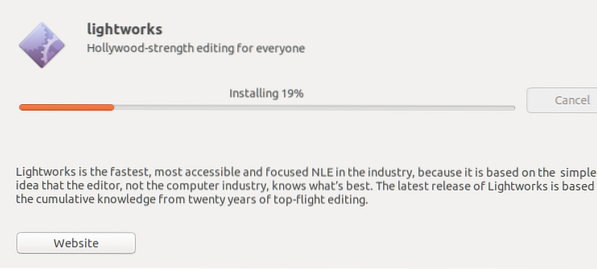
IV. Une fois l'installation terminée, vous verrez le bouton « Supprimer ». Vous pouvez maintenant lancer Lightworks depuis le menu des applications.
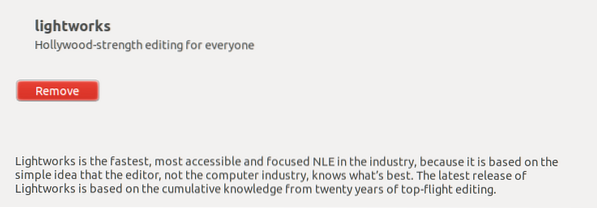
Installer le package DEB via Terminal
Pour ceux qui aiment faire toutes les installations via Terminal, voici votre guide.
je. À l'aide du terminal, accédez au répertoire dans lequel vous avez téléchargé le package d'installation.
Téléchargements de CD
II. Pour configurer votre fichier d'installation pour l'installation, exécutez la commande ci-dessous.
sudo dpkg -i [nom-fichier] e.g sudo dpkg -i travaux légers-2020.1-r122068-amd64.deb

Notez que vous aurez besoin des privilèges sudo pour effectuer cette action.
III. Une fois terminé, exécutez la commande ci-dessous pour installer Lightworks.
sudo apt install -f
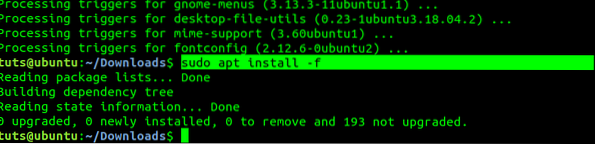
Si vous utilisez une ancienne version d'Ubuntu, vous pouvez envisager d'utiliser 'apt-get' à la place de 'apte.' C'est ça! Vous pouvez maintenant lancer Lightworks à partir du menu des applications, comme indiqué dans l'image ci-dessous.
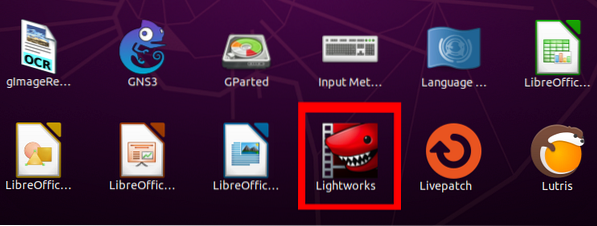
Désinstaller Lightworks sur Ubuntu
Désinstaller Lightworks sur Ubuntu est un processus simple. Suivez les étapes ci-dessous.
Étape 1. Lancer le terminal. Vous pouvez utiliser le raccourci clavier (Ctrl + Alt + F2).
Étape 2. Exécutez la commande ci-dessous.
sudo apt supprimer lightworks
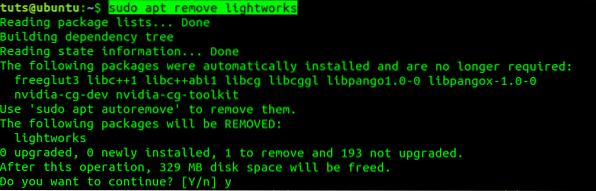
Conclusion
C'est tout à propos de LightWorks et de son installation sur votre PC Ubuntu. Vous pouvez maintenant profiter de la création d'un contenu multimédia incroyable à l'aide de Lightworks. Si vous êtes débutant ou si vous avez besoin d'améliorer vos compétences avec Lightworks, regardez leurs tutoriels à partir de leur page de tutoriels.
 Phenquestions
Phenquestions


